Windows11恢复失灵键盘按键流程介绍,Windows11键盘无反应如何解决
作者:post 来源:第七下载 更新:2022-09-18 16:31:07 阅读:次
用手机看
- iOS版
第七下载为用户带来Windows11键盘无反应如何解决的相关资讯,Windows11键盘无反应怎么解决?有些用户在更新完Windows11系统后,会出现键盘按键无反应的问题,甚至就算重连键盘也无法恢复。下面小编给大家介绍一下Windows11恢复失灵键盘按键方法,一起来看看吧。
Windows11键盘无反应怎么解决?Windows11恢复失灵键盘按键方法介绍

1.在控制面板中打开鼠标键选项
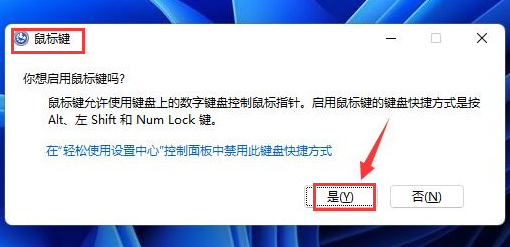
2.在开始菜单的搜索栏中输入osk,打开屏幕键盘窗口
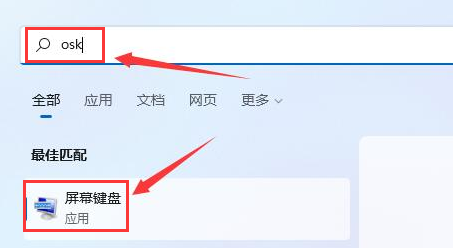
3.点击屏幕键盘中的选项按钮
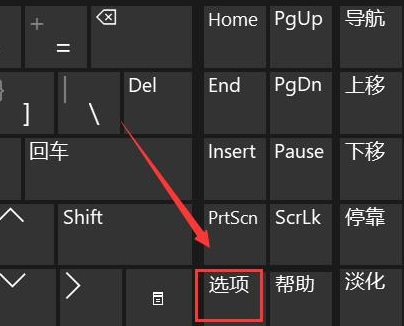
4.勾选打开数学小键盘按钮
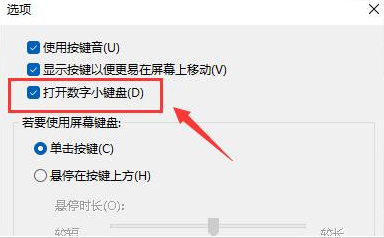
5.最后点击小键盘右下角的NumLock按键即可
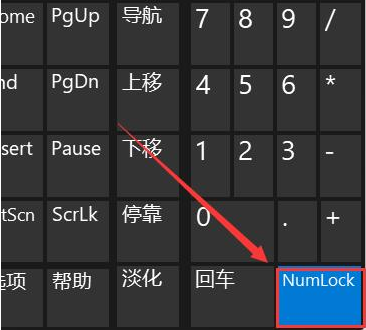
以上这篇文章就是Windows11恢复失灵键盘按键方法介绍,更多精彩教程请关注爱意!
想了解更多资攻略和教程快收藏第七下载,第七下载小编为您呈现精彩内容!
?
相关文章- 抖音不是互相关注是否能发消息介绍,抖音不是互相关注能不能发消息 09-20
- 抖音听筒模式切换扬声器操作流程,抖音听筒模式如何切换扬声器 09-20
- 情侣支付宝一起存钱流程,情侣支付宝如何一起存钱 09-20
- 联想电脑管家制作系统盘操作教程,联想电脑管家如何制作系统盘 09-20
- 联想电脑管家下载桌面壁纸操作流程,联想电脑管家如何下载桌面壁纸 09-20
- 3dmax制作立体文字操作流程,3dmax如何制作立体文字 09-20
- ai导出多个单个画板的AI文件流程,ai如何导出多个单个画板的AI文件 09-20
- 3dmax反选物体具体操作流程,3dmax如何反选物体 09-20
- 抖音搜索群号加入粉丝群流程,抖音如何搜索群号加入粉丝群 09-20
?
热点推荐 ?
赞助 ?
网友跟帖吐槽
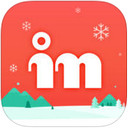
 街机之三国战记
街机之三国战记 少年刀剑笑
少年刀剑笑 本源军团
本源军团 祖玛传奇
祖玛传奇 银之守墓人
银之守墓人 原神
原神 地下城与勇士手游
地下城与勇士手游 掌上英雄联盟
掌上英雄联盟 王者荣耀
王者荣耀 实况足球2022
实况足球2022 率土之滨
率土之滨 梦幻西游手游
梦幻西游手游 第五人格
第五人格 天涯明月刀手游
天涯明月刀手游 问道2手游
问道2手游 航海王激战
航海王激战 传奇无双
传奇无双 史上最坑爹的游戏2
史上最坑爹的游戏2